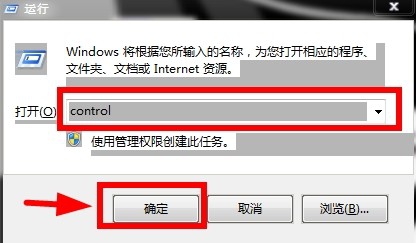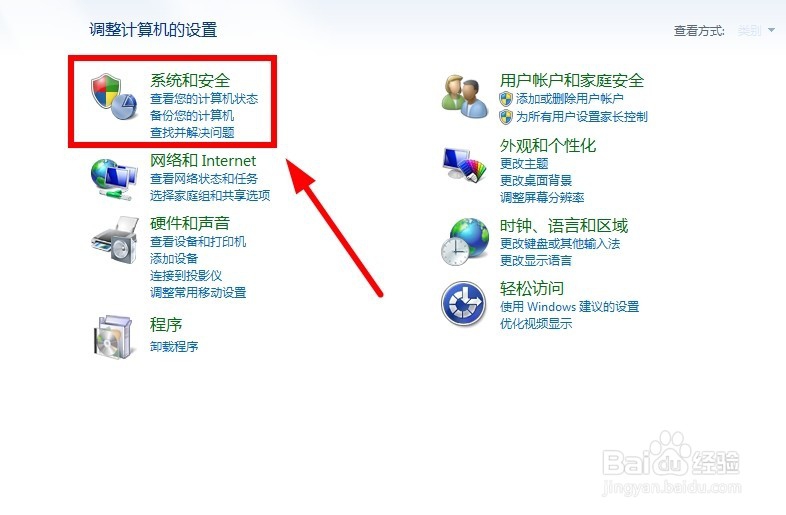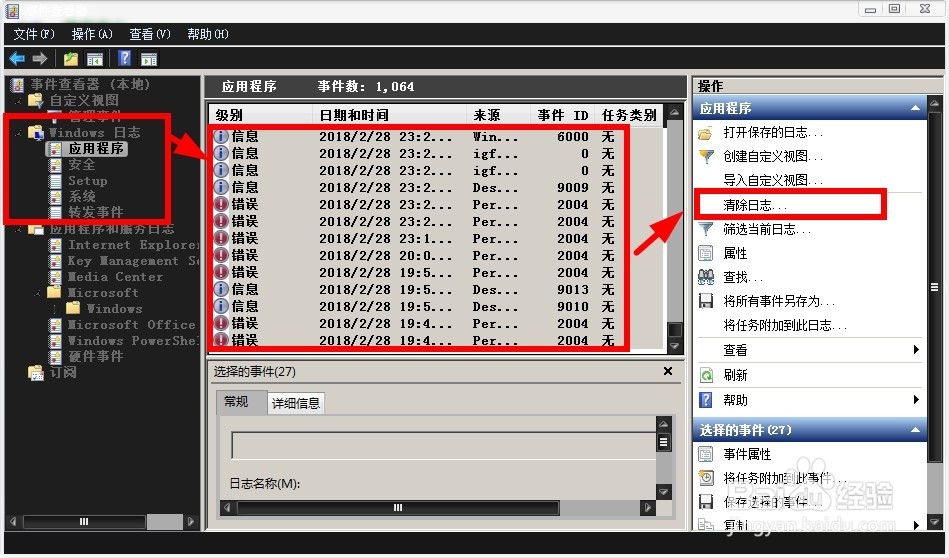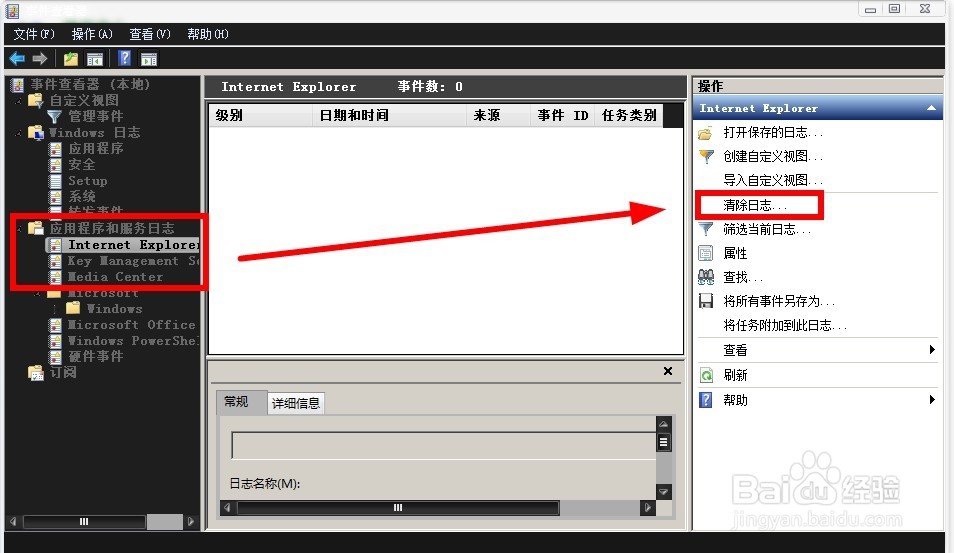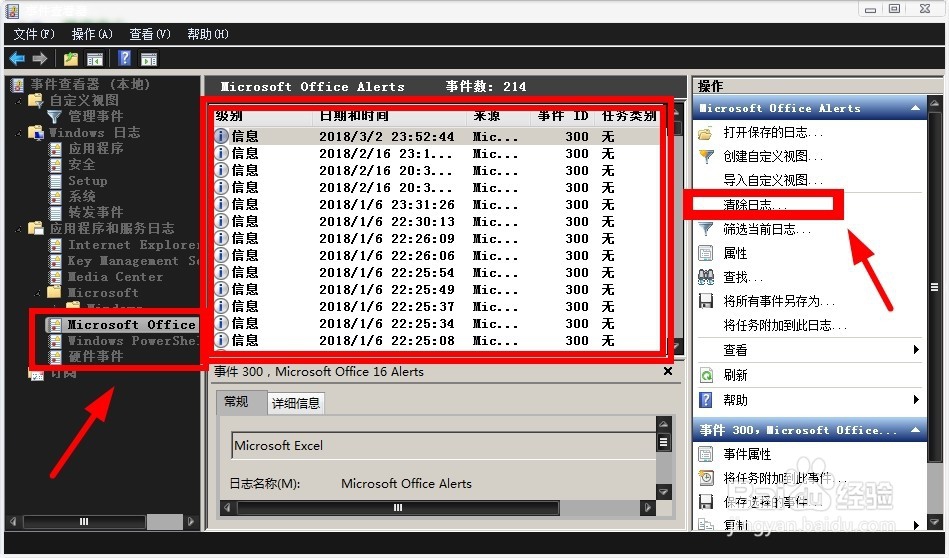如何清除 Windows 日志文件(Windows 7)
1、按住电脑“Windows+R”组合键,输入“control”进入控制面板,并点击“确定”
2、在控制面板界面选择“系统和安全”选项
3、然后选择“管理工具”下的“查看事件日志”选项,就可以打开Windows日志文件
4、打开Windows日志文件后,双击选择“掳姗浚瑙Windows 日志”,出现“应用程序”,“安全”,“Setup”,“系统”,“转发事件”几个选项,右边对应着日志所有记录的时间,分别记玲膛宀耱录着电脑的操作,安装,程序,下载,软件等信息,考虑到安全,所以必须要清除,点击“清除日志”
5、同样的操作,点击“应用程序恽但炎杰和服务日志”清除该选项下的“Internet explorer”,“Key Management”,和“Media Center”选项的日志
6、然后继续清除“应用程序和服务日志”下的“Microsoft office”,“Powershell”和“硬件事件”的日志即可,这样就清除了电脑上存在的日志和事件的此暄跬烷记录信息,所以电脑使用一段时间后需要定期清理日志
声明:本网站引用、摘录或转载内容仅供网站访问者交流或参考,不代表本站立场,如存在版权或非法内容,请联系站长删除,联系邮箱:site.kefu@qq.com。
阅读量:36
阅读量:81
阅读量:30
阅读量:46
阅读量:45